安裝H系列儲存節點
 建議變更
建議變更


工作流程圖
此處的工作流程圖提供安裝步驟的高階概觀。視H系列機型而定、步驟可能稍有不同。
H410S
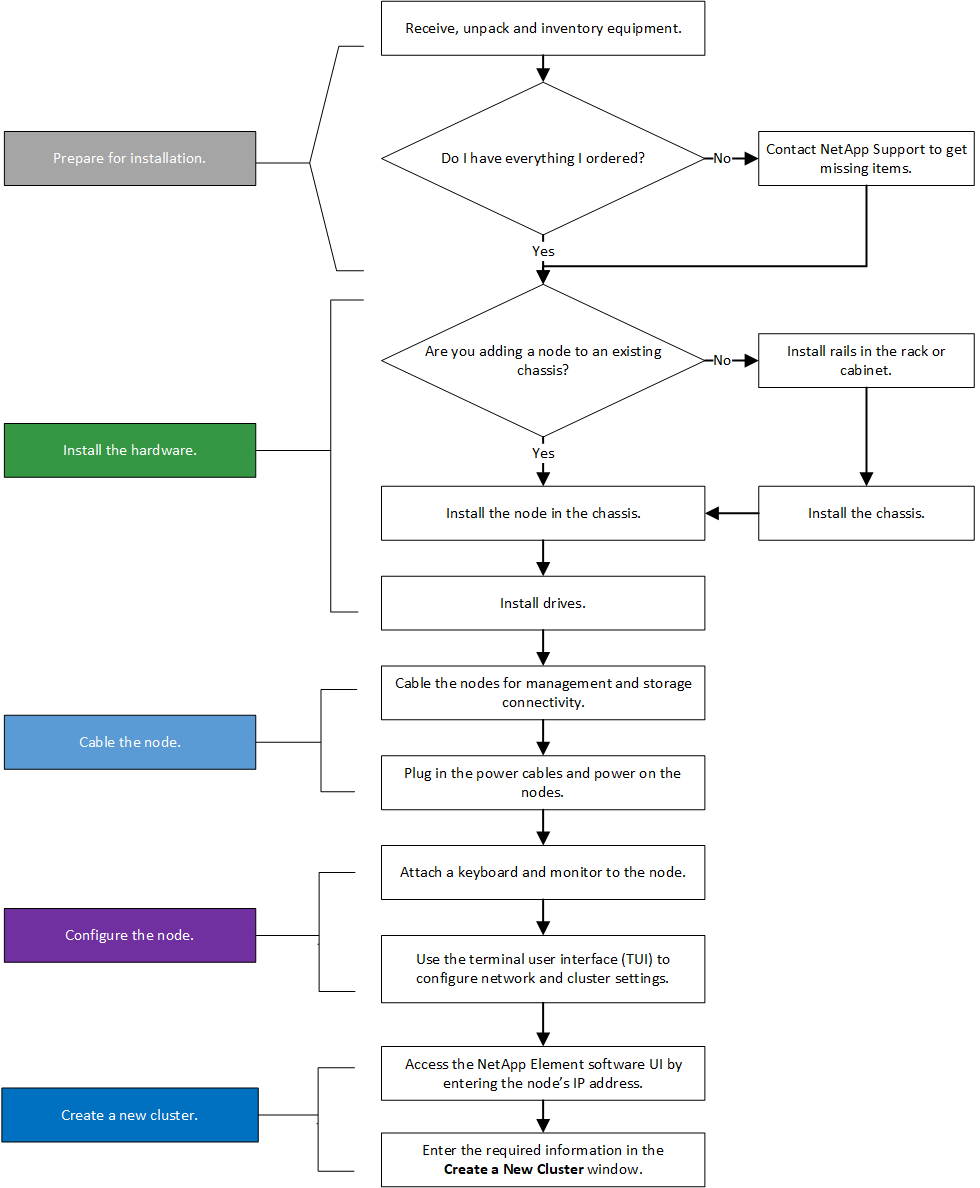
H610S

|
在H610S的情況下、「節點」和「機箱」兩個詞彙可互換使用、因為節點和機箱並不是獨立的元件、與2U四節點機箱不同。 |
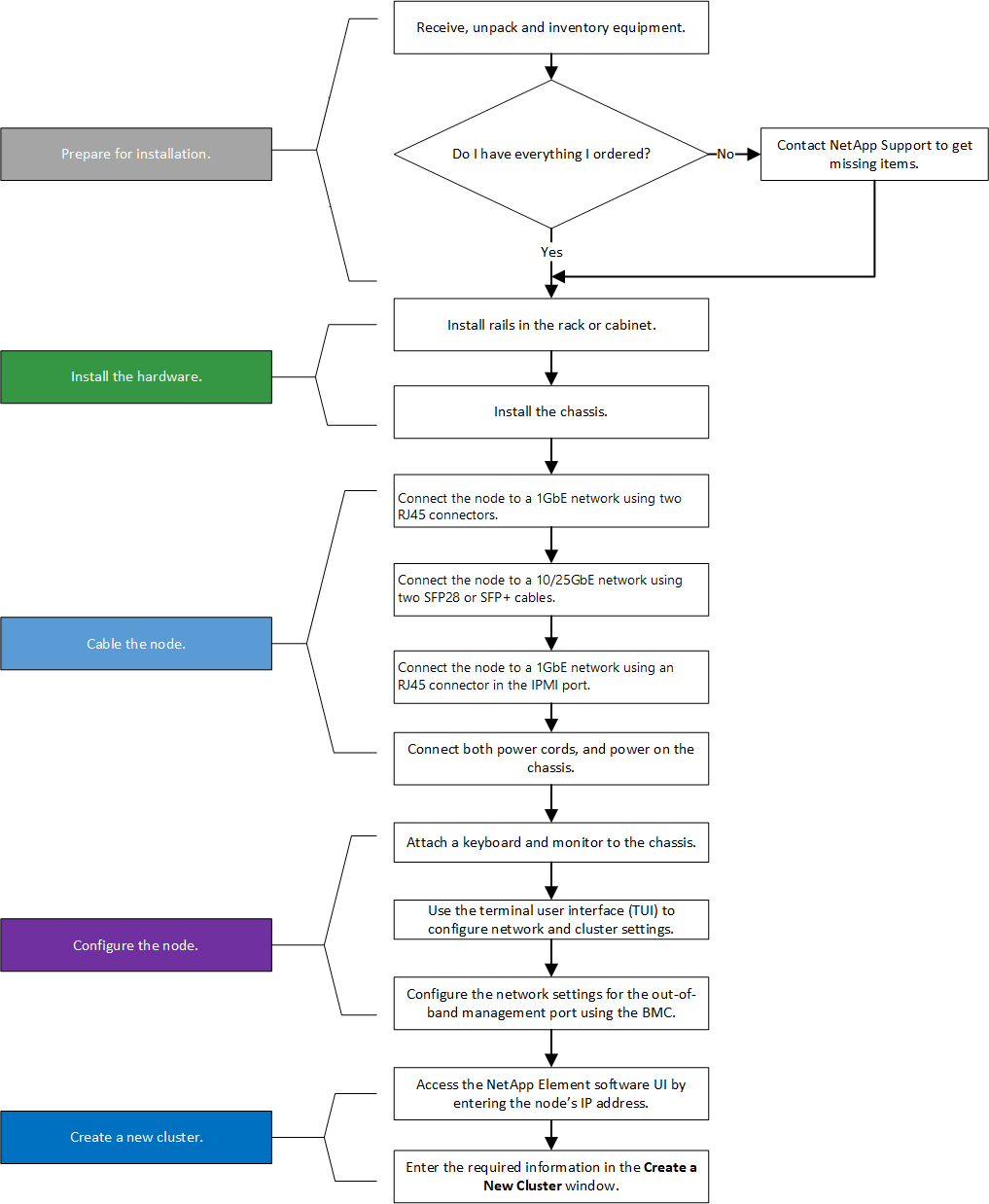
準備安裝
在準備安裝時、請清點出貨給您的硬體、若有任何項目遺失、請聯絡NetApp支援部門。
請確定您的安裝位置有下列項目:
-
系統的機架空間。
| 節點類型 | 機架空間 |
|---|---|
H410S節點 |
兩個機架單元(2U) |
H610S節點 |
一個機架單元(1U) |
-
SFP28/SFP+直接連接纜線或收發器
-
Cat5e或更高規格纜線、含RJ45接頭
-
用於設定系統的鍵盤、視訊、滑鼠(KVM)交換器
-
USB隨身碟(選用)

|
出貨給您的硬體取決於您的訂單。全新的2U四節點訂單包括機箱、擋板、滑軌套件、磁碟機、儲存節點、 和電源線(每個機箱兩條)。如果您訂購H610S儲存節點、磁碟機就會安裝在機箱中。 |

|
安裝硬體時、請務必將所有包裝材料和包裝從裝置中取出。如此可避免節點過熱和關機。 |
安裝滑軌
出貨給您的硬體訂單包含一組滑軌。您需要使用螺絲起子來完成軌道安裝。每個節點機型的安裝步驟略有不同。

|
從機架底部到頂端安裝硬體、以避免設備翻覆。如果您的機架包含穩定裝置、請在安裝硬體之前先安裝。 |
H410S
H410S節點安裝在2U四節點H系列機箱中、隨附兩組介面卡。如果您想要將機箱安裝在有圓孔的機架中、請使用適合機架的轉接器來安裝圓孔。H410S節點的軌道可容納29英吋至33.5英吋深度的機架。當軌道完全外包時、長度為28英吋、且軌道的前後部份只能用一顆螺絲固定在一起。

|
如果您將機箱安裝在完全外包的軌道上、則軌道的正面和背面部分可能會分開。 |
-
將滑軌正面對齊機架正面柱上的孔。
-
將滑軌正面的掛勾推入機架正面柱上的孔中、然後向下推、直到裝有彈簧的掛栓卡入機架孔為止。
-
使用螺絲將滑軌連接至機架。以下是連接至機架正面的左滑軌圖例:
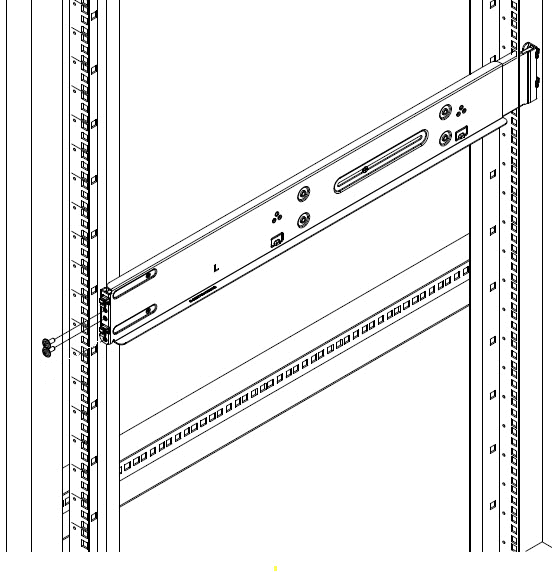
-
將滑軌的後部延伸至機架的後柱。
-
將滑軌背面的掛勾與後柱上的適當孔對齊、確保滑軌的正面和背面處於相同的高度。
-
將滑軌後端安裝到機架上、然後使用螺絲固定滑軌。
-
請針對機架的另一側執行上述所有步驟。
H610S
以下是安裝H610S儲存節點軌道的圖例:
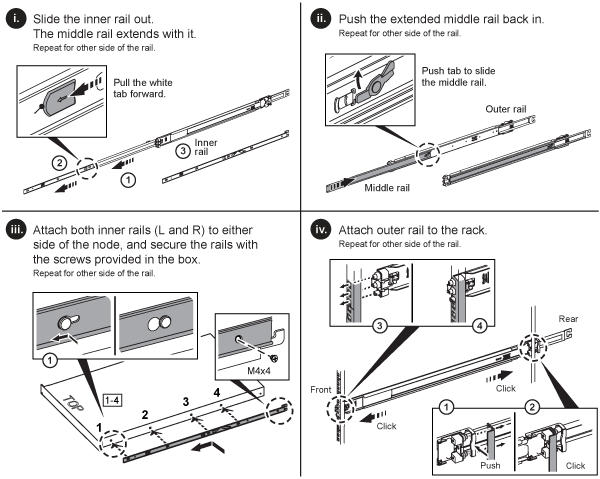

|
H610S上有左右軌道。將螺絲孔朝向底部、以便H610S指旋螺絲可將機箱固定至軌道。 |
安裝節點並連接纜線
您可以在2U四節點機箱中安裝H410S儲存節點。對於H610S、請將機箱/節點直接安裝到機架的軌道上。

|
從裝置中取出所有的包裝材料和包裝材料。如此可避免節點過熱和關機。 |
H410S
-
在機箱中安裝H410S節點。以下是安裝了四個節點的機箱後視圖範例:

抬起硬體並將其安裝到機架時請務必小心。空的兩個機架單元(2U)、四節點機箱重54.45磅(24.7公斤)、節點重8.0磅(3.6公斤)。 -
安裝磁碟機。
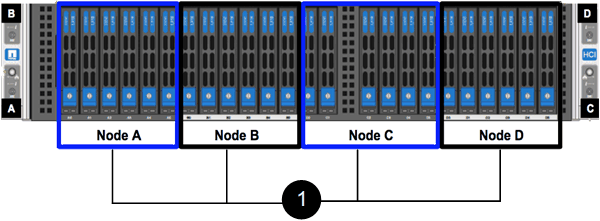
-
連接節點。
如果機箱背面的通風孔被纜線或標籤阻塞、可能會因為過熱而導致元件提早故障。 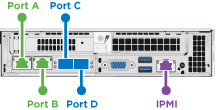
-
在連接埠A和B中連接兩條CAT5e或更高規格的纜線、以進行管理連線。
-
將兩條SFP28/SFP+纜線或收發器連接至連接埠C和D、以進行儲存連線。
-
(選用、建議)在IPMI連接埠中連接CAT5e纜線、以進行頻外管理連線。
-
-
將電源線連接至每個機箱的兩個電源供應器、並將其插入240V PDU或電源插座。
-
開啟節點電源。
節點開機約需六分鐘。 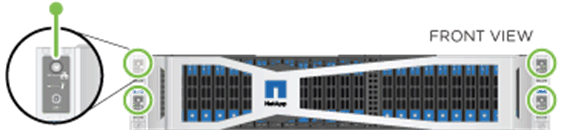
H610S
-
安裝H610S機箱。以下是在機架中安裝節點/機箱的圖例:
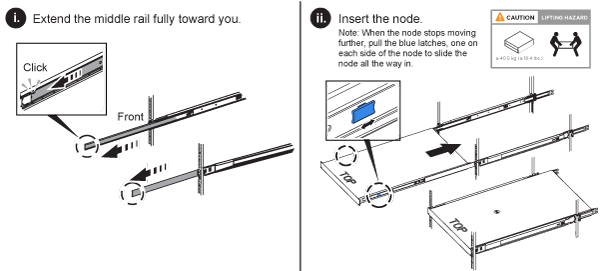
抬起硬體並將其安裝到機架時請務必小心。H610S機箱重40.5磅(18.4公斤)。 -
連接節點。
如果機箱背面的通風孔被纜線或標籤阻塞、可能會因為過熱而導致元件提早故障。 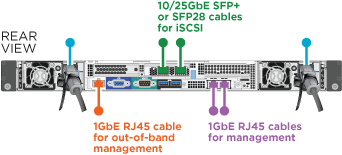
-
使用兩條SFP28或SFP+纜線、將節點連接至10/25GbE網路。
-
使用兩個RJ45連接器將節點連接至1GbE網路。
-
使用IPMI連接埠中的RJ-45連接器、將節點連接至1GbE網路。
-
將兩條電源線連接至節點。
-
-
開啟節點電源。
節點開機大約需要五分鐘30秒。 
設定節點
在您安裝機架並連接硬體之後、就可以開始設定新的儲存資源了。
-
將鍵盤和顯示器連接至節點。
-
在顯示的終端使用者介面(TUI)中、使用螢幕導覽來設定節點的網路和叢集設定。
您應該從TUI取得節點的IP位址。當您將節點新增至叢集時、就需要此功能。儲存設定之後、節點會處於擱置狀態、並可新增至叢集。請參閱<插入設定連結>一節。 -
使用基礎板管理控制器(BMC)設定頻外管理。這些步驟僅適用於* H610S*節點。
-
使用網頁瀏覽器瀏覽至預設BMC IP位址:192.168.0.120
-
使用* root*作為使用者名稱登入、* calin*作為密碼登入。
-
在節點管理畫面中、瀏覽至*設定*>*網路設定*、然後設定頻外管理連接埠的網路參數。
-

|
請參閱 "此知識庫文章(需要登入)"。 |
建立叢集
將儲存節點新增至安裝並設定新的儲存資源之後、即可建立新的儲存叢集
-
從與新設定節點位於相同網路上的用戶端NetApp Element 、輸入節點的IP位址即可存取整套軟體UI。
-
在「建立新叢集」視窗中輸入必要資訊。請參閱 "設定總覽" 以取得更多資訊。




